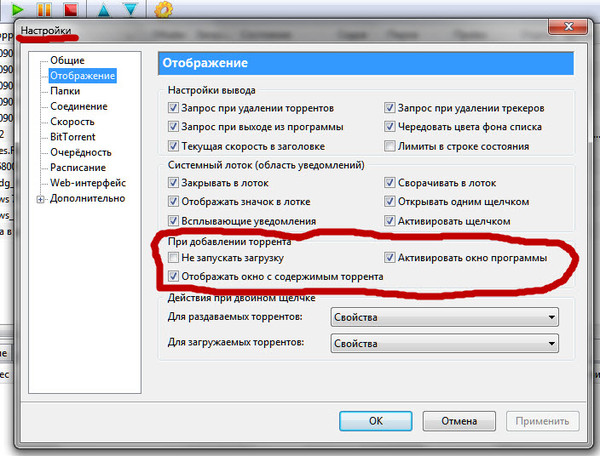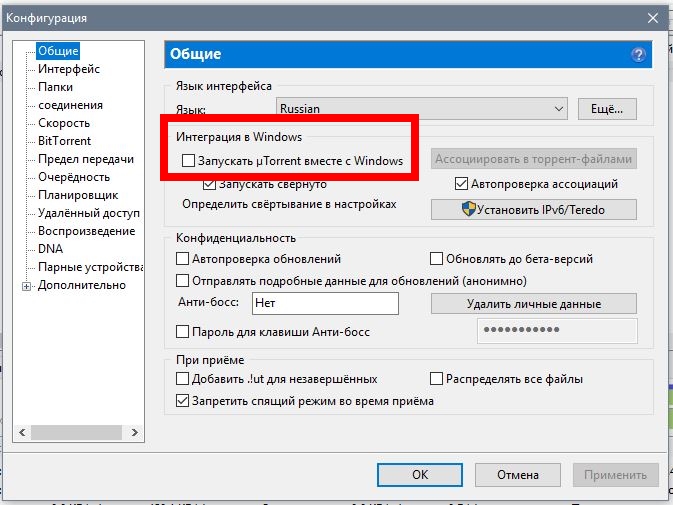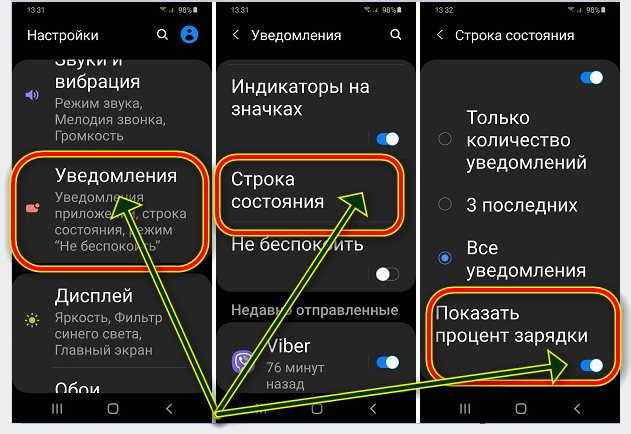Медленно грузятся страницы при нормальной скорости: Долго загружаются страницы в браузере: почему и что делать?
Содержание
Долго загружаются страницы в браузере: почему и что делать?
И вот мы подобрались к одной из самых загадочных проблем всего человечества, когда долго загружаются страницы в браузере. И без разницы через что вы подключены: через компьютер или ноутбук. Когда интернет медленный сам по себе, есть прерывание или поломка на линии у провайдера – тут все понятно. Но что делать людям, у которых вполне нормальная скорость интернета при тестировании, а страницы все равно грузятся долго.
Собрав свою команду: Ботана, Хомяка и Блондинку – мы стали думать, как победить этого колосса, раз и навсегда. Надеюсь, вы сегодня узрите ещё одну победу над чистым злом, когда сайты грузятся долго и это начинает раздражать даже самых спокойных пользователей.
Для начала наша задача ответить на вопрос: почему медленно и плохо грузятся именно страницы в браузере. Иногда при этом торренты, скайп или онлайн игры работают нормально, без прерывания, высокого пинга и лагов. Проблема может исходить от трёх вещей:
- Роутер.

- Провайдер.
- Компьютер или ноутбук.
Тут нужно в первую очередь понять субъективное понятие «Медленно». Ведь для одних это 1 Мбит в секунду, а другим и 50 мало. Но страницы должны нормально погружаться даже при скорости 2 Мбит в секунду. Поэтому я советую повторно зайти и сделать тест интернета на скорость.
Если «инет» упал резко, то подойдите к вашему роутеру и перезагрузите его. Иногда начинает шалить внутренний вай-фай модуль – он может перегреваться. Тоже самое сделайте с компьютером. Для перезагрузки маршрутизатора достаточно выдернуть его из розетки и вставить обратно. Но всё же лучше пользоваться кнопкой.
Теперь нам нужно выяснить из какого места растут ноги и точную причину. Пробуем подключить к роутеру телефон или планшет и смотрим интернет там. Если интернет плохой, то проблема в роутере. Если всё хорошо, то идём к компьютеру и пытаемся открыть туже самую страницу через другой браузер – например через стандартный Internet Explorer. Если всё будет хорошо – совет удалить неработающий браузер.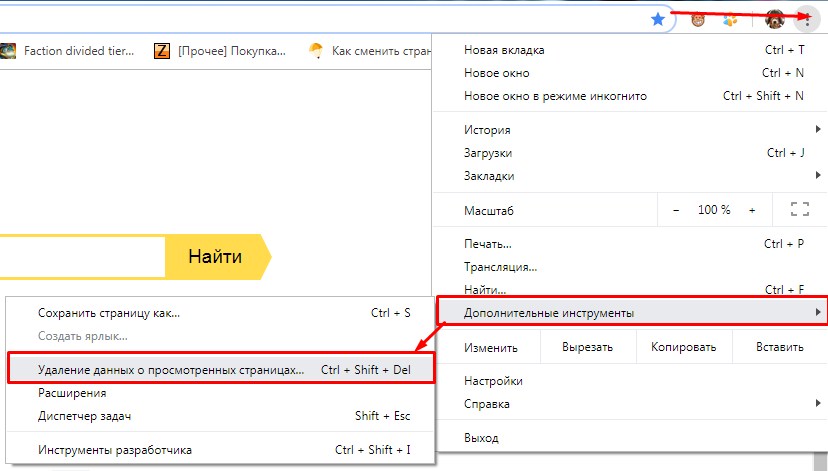 Скачать новую версию и установить её.
Скачать новую версию и установить её.
Ещё один совет, позвоните провайдеру, чтобы вас прозвонила техническая поддержка. Бывает, что на коммутаторе, к которому вы подключены могут быть глюки. Как-то у меня отрубался интернет, потому что на подобном устройстве сгорел порт. Ждал два дня, пока его заменят.
Содержание
- Очистка хлама
- Очистка всё системы
- Вирусы, вредоносное ПО и скрипты в автозагрузке
- Конфигурация сетевых настроек
- Некоторые страницы плохо грузятся
- 3G, 4G и aDSL модемы
- Задать вопрос автору статьи
Очистка хлама
Браузеры для ускорения работы зачастую закачивают огромное количество кэш-файлов. Из-за этого сам комп может работать медленнее, а странички в браузере грузятся плохо. Сейчас я расскажу – что делать в этом случае.
- Принцип примерно одинаковый на всех браузерах. Покажу на примере популярного «Google Chrome».
- Заходим в раздел конфигурации, для этого нажимаем на три точки в правом верхнем углу.
 Далее выбираем инструменты и раздел удаления.
Далее выбираем инструменты и раздел удаления.
- Перейдите во вкладку «Дополнительно». Теперь ставим галочку для удаления файлов Cookie, изображений, историю просмотра и скачиваний. Установите диапазон времени «Все время» и нажимаем «Удалить данные». Перезапускаем браузер.
- Теперь давайте отключим все Расширения. Иногда некоторые просто тормозят загрузку из-за лишних «скриптов».
- В том же блоке заходим в соседний раздел.
- Отключаем все расширения.
Очистка всё системы
Для этого можно воспользоваться программой CCleaner. Скачать бесплатную версию вы можете с официального сайта. Скачиваем и устанавливаем. Закройте все браузеры и запустите программу. Нажимаем «Анализ», а после этого «Очистка». После этого сделайте анализ и очистку повторно. Программа также в автономном режиме удаляет весь мусор из браузера.
Вирусы, вредоносное ПО и скрипты в автозагрузке
Всё вышеперечисленное не только может влиять на скорость интернета, но также может быть опасным.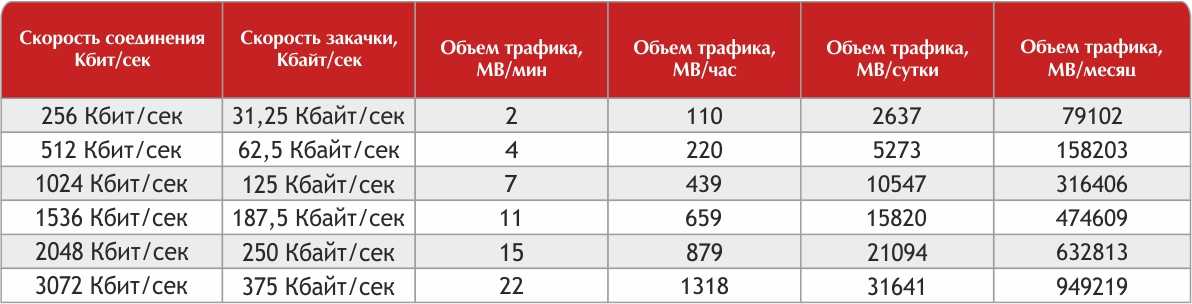 Вирусы могут воровать личные данные, которые потом будут использоваться злоумышленниками. Поэтому обновите вашу базу данных на «антивирусе» и проверьте весь компьютер.
Вирусы могут воровать личные данные, которые потом будут использоваться злоумышленниками. Поэтому обновите вашу базу данных на «антивирусе» и проверьте весь компьютер.
Вспомните – может вы ранее устанавливали какие-то программы. Некоторые приложения могут устанавливаться в фоновом режиме. Например, при установке драйверов с помощью «DriverPack Solution» вместе с «дровами» устанавливается много мусора.
Нажимаем «Пуск» и вводим в строку «Программы и компоненты». Удалите подозрительное ПО, которое было установлено совсем недавно. Но не все программы можно удалить таким образом, иногда вредоносный софт, может затаиться в куда более злачном месте.
Разом вместе нажмите на кнопки «R» и «Windows». Впишите команду как на картинке выше. Во вкладке «Автозагрузка» внимательно посмотрите на всех подозреваемых. Вам нужно отключить подозрительные программы, которые загружаются вместе с системой. Особенно это касается тех, у которых во вкладке «Производитель» не написаны данные. Для уверенности, можете оставить только антивирус, перезагрузить комп, а потом проверить интернет опять. Если это поможет – значит в автозагрузке у вас сидит программа, которая вас тормозит.
Для уверенности, можете оставить только антивирус, перезагрузить комп, а потом проверить интернет опять. Если это поможет – значит в автозагрузке у вас сидит программа, которая вас тормозит.
Конфигурация сетевых настроек
Некоторые программы не просто ломают конфигурацию, но и вносят свои изменения. Из-за и появляются проблемы с подключением к сайтам. Но мы не будем ходить вокруг, а просто сбросим настройки. Для этого заходим в консольку от имени администратора и вписываем команду – netsh winsock reset. После этого перезагружаем ЭВМ и роутер.
- Если не помогло, то возможно проблема в кривых DNS адресах, которые использует ваш провайдер, роутер или они были изменены в момент буйства вирусов.
- Жмём на волшебные клавиши + R. Прописываем другое заклинание – «ncpa.cpl».
- Заходим в свойство, подключения через который идёт интернет. Нужно выбрать или проводной коннект, или по вай-фай.

- В 4-ом протоколе TCP выбираем «Свойство» и устанавливаем значения DNS вручную как на картинке выше. В самом конце жмём «ОК».
Некоторые страницы плохо грузятся
Иногда бывает, что плохо прогружаются только часть страниц, а остальные сайты работают хорошо. Просто на данных сайтах плохо работаю сервера. Например, вечером при большой нагрузке и наплыве клиентов сервера не справляются и тормозят. С этим вы ничего не поделаете и нужно подождать, пока сервера будут разгружены.
3G, 4G и aDSL модемы
В своё время я почти 3 года просидел на aDSL модеме, поэтому моя скорость падала постоянно. Бывало, что отрубали интернет на день или два. Если интернет у вас подключен через телефонный кабель, то скорость может постоянно скакать. Всё дело в технологии передачи интернета по телефонной линии. Данные провода для этого не предназначены. Они не экранированы и пакеты могут теряться даже от малейшего магнитного воздействия.
Те же дела обстоят и с 3G, 4G модемами. Передача данных идёт по воздуху путем радиоволн. Радиоволны могут быть подвержены теми же радиоволнами от мобильной связи, вашего роутера и прочих факторов. У моего знакомого был очень плохой интернет из-за того, что его стены дома были сделаны из какого-то специального материала, который просто экранировал всю квартиру. Ему даже приходилось выходить на балкон, чтобы куда-то позвонить.
Передача данных идёт по воздуху путем радиоволн. Радиоволны могут быть подвержены теми же радиоволнами от мобильной связи, вашего роутера и прочих факторов. У моего знакомого был очень плохой интернет из-за того, что его стены дома были сделаны из какого-то специального материала, который просто экранировал всю квартиру. Ему даже приходилось выходить на балкон, чтобы куда-то позвонить.
Поэтому если у вас постоянно падает скорость, вы смело можете позвонить в тех. поддержку и потребовать нормальной скорости. По договору, мобильный оператор, обязан выдавать скорость, установленную по договору. Поэтому пусть они сами решают эту проблему.
Долго загружаются страницы в Интернете: как исправить проблему
Охлаждающая подставка для ноутбука
Всегда приятно иметь открытый доступ в Интернет, в особенности, если ваш провайдер предоставляет вам высокоскоростное, безлимитное подключение к сети. Однако, множество пользователей по всему миру сталкиваются с одной из самых раздражающих проблем, которые только могут возникнуть у «путешественников» безграничных просторов всемирной паутины, — ужасно медленно открывающиеся странички в браузере. Ок, может звучит и не так страшно, но эта проблема вполне может омрачить чей-то и без того нелегкий денек. В данной статье мы постараемся рассмотреть с вами различные сценарии, из-за которых, в теории, могла возникнуть длительная загрузка страничек веб-ресурсов в браузере.
Однако, множество пользователей по всему миру сталкиваются с одной из самых раздражающих проблем, которые только могут возникнуть у «путешественников» безграничных просторов всемирной паутины, — ужасно медленно открывающиеся странички в браузере. Ок, может звучит и не так страшно, но эта проблема вполне может омрачить чей-то и без того нелегкий денек. В данной статье мы постараемся рассмотреть с вами различные сценарии, из-за которых, в теории, могла возникнуть длительная загрузка страничек веб-ресурсов в браузере.
Умная колонка Яндекс Станция
Содержание
- Что делать, если медленно открываются страницы в браузере?
- Медленная скорость Интернет-подключения
- Проверка используемого браузера
- Отключение VPN
- Вирусы
- Отключение антивируса и других защитных программ
- Сброс настроек сети
- Смена адреса DNS-сервера
Итак, тема, по-сути, крайне простая, но обсуждать ее можно невероятно долго. Существует огромное количество причин, по который вы начали медленно получать доступ к веб-ресурсам.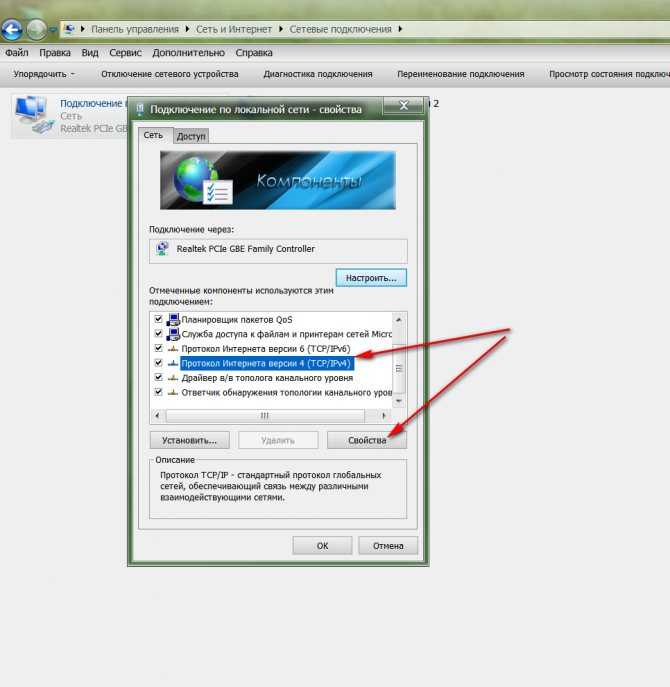 И это действительно не преувеличение: порой может уйти час, два, три или сутки на то, чтобы определить корень проблемы, так как он может заключаться во много чем. Например, вы можете медленно открывать странички в браузере из-за того, что скорость вашего Интернет-соединения упала до катастрофически низких значений, до таких, что уже какую-то легкую страничку Twitter или Youtube открыть крайне проблематично. Или же, к примеру, настройки вашей сети были изменены, вследствие чего и возникла подобная проблема.
И это действительно не преувеличение: порой может уйти час, два, три или сутки на то, чтобы определить корень проблемы, так как он может заключаться во много чем. Например, вы можете медленно открывать странички в браузере из-за того, что скорость вашего Интернет-соединения упала до катастрофически низких значений, до таких, что уже какую-то легкую страничку Twitter или Youtube открыть крайне проблематично. Или же, к примеру, настройки вашей сети были изменены, вследствие чего и возникла подобная проблема.
Внешний DVD-привод
Так или иначе, дабы не перебирать возможные причины строчкой, давайте расположим их в удобном списке, чтобы вы смогли как следует с ним ознакомиться. Медленно открываться странички в вашем браузере могли по следующим причинам:
- Медленная скорость Интернет-подключения.
- Сбоящий Wi-Fi маршрутизатор.
- Тормозящие браузер расширения, кэш и куки.
- Пользователь пытается открывать странички в браузере через VPN-расширение или сервис.

- В операционной системе поселился вирус, который тормозит скорость Интернет-подключения.
- Антивирус или другое ПО, которое точно также затормаживает скорость подключения или же занимает канал на свою работу.
- DNS-сервер провайдера в данный момент испытывает проблемы при работе.
И это были самые распространенные, популярнейшие причины для замедленности загрузки страничек в Интернете. Бывает что-то одно, а бывает — комбинация. Все зависит от случая. Советовать определенный метод в данной ситуации попросту невозможно. Тем не менее мы с вами рассмотрим список из некоторых методов, который вы можете попробовать применить к своей проблеме при загрузки контента из сети.
Стол для ноутбука BRADEX SU
Медленная скорость Интернет-подключения
Если вы заметили, что ваш браузер стал значительно медленнее загружать различные странички в сети, то, возможно, скорость вашего Интернет-подключения упала до критически низких показателей. Стоит сказать, что, в большинстве случаев, для загрузки среднестатистических страниц в Интернете хватит и самого «слабенького» подключения, но если скорость упала, то даже у него могут возникнуть проблемы.
Проверить скорость сетевого подключения крайне просто с помощью ресурса Speedtest. Перейдите по ссылке и запустите проверку скорости вашего Интернет-подключения. Если тест показал вам, что со скоростью все в порядке, то проблема определенно заключается в чем-то ином. Однако, если же тест показал действительно низкую скорость, которой, согласно пакету подключения, быть не должно, то что-то ограничивает ее либо у провайдера возникли проблемы. Мы рекомендуем вам созвониться с ним и узнать о причине понижения скорости. Если он укажет, что на их стороне все нормально — давайте двигаться дальше.
Чехол PortCase KNP-18
Проверка используемого браузера
Возможно, скорость загрузки страничек уменьшилась из-за некоторых расширений, установленных в вашем браузере. В Интернете вы всегда найдете кучу пользователей, утверждающих, что некоторые расширения вполне могут использовать в той или иной мере ваше подключение для поддержания своей работы на фоне.
Попробуйте деактивировать все расширения в своем браузере.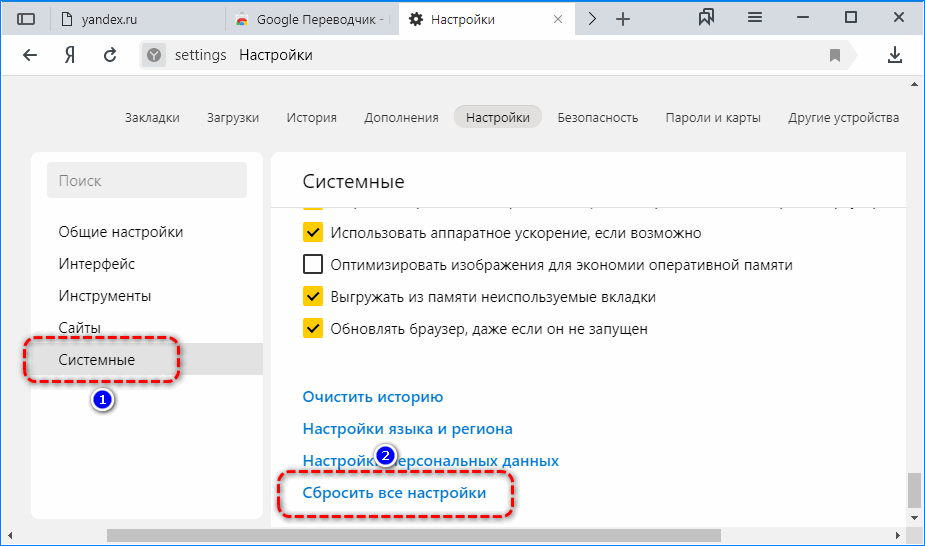 Также стоит заметить, что такие вещи, как скопившейся кэш и куки могут повлиять на скорость загрузки страниц. Зайдите в настройки браузера и очистите кэш и куки. Однако, знайте, что, удалив куки, вы избавитесь от заполненных форм с личными данными, например, логинами и паролями.
Также стоит заметить, что такие вещи, как скопившейся кэш и куки могут повлиять на скорость загрузки страниц. Зайдите в настройки браузера и очистите кэш и куки. Однако, знайте, что, удалив куки, вы избавитесь от заполненных форм с личными данными, например, логинами и паролями.
Как вариант, можете также попробовать переустановить свой браузер или же полностью сбросить его настройки, чтобы точно узнать, заключается ли проблема в нем или нет. Если вы поняли, что браузер определенно не является причиной замедленной загрузки страничек в Интернете, то давайте попробуем проверить еще кое-что.
беспроводная мышь
Отключение VPN
VPN, конечно, является довольно полезной штукой, которая помогает попасть туда, где вам не рады. Тем не менее вам следует знать, что VPN может значительно урезать скорость сетевого подключения. Возможно, вы забыли попросту отключить работу клиента или расширения VPN-сервиса в браузере, вследствие чего странички из сети стали загружаться чрезвычайно медленно. Убедитесь, что вы пытаетесь пользоваться браузером в обычном режиме.
Убедитесь, что вы пытаетесь пользоваться браузером в обычном режиме.
Акустическая система
Вирусы
Вирусы могут представлять собой еще одну причину замедления загрузки контента из сети. Некоторые из представителей этого не самого дружелюбного ПО могут даже и вовсе заблокировать доступ и Интернету, что чревато крайне тяжелыми последствиями. Мы рекомендуем вам на всякий случай провести сканирование своей системы на наличие вирусов в ней.
Провести сканирование можно с помощью системного антивируса Защитника Windows. Нажмите Windows+S, введите в поисковую строку «Центр безопасности Защитника Windows», перейдите в раздел «Защита от вирусов и угроз» и запустите сканирование системы. Избавьтесь от вредителей, если таковые были найдены. Если после этого загрузка страничек в браузере стала проходить куда быстрее, то, поздравляем — вы нашли виновника возникшей ситуации.
USB Hub разветвитель
Отключение антивируса и других защитных программ
Возможно, для вас это будет новостью, но некоторые антивирусы и другие защитные программы в действительности могут замедлять скорость вашего подключения, используя его для каких-то своих целей, например, проверки базы данных по вирусам и тому подобное.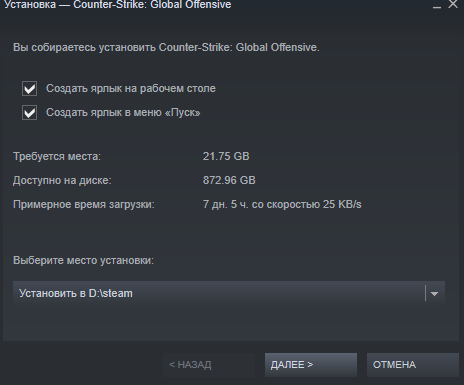 Проверить, виноват ли антивирус и другое ПО довольно просто: отключить их на время, а затем проверить скорость загрузки страничек в браузере.
Проверить, виноват ли антивирус и другое ПО довольно просто: отключить их на время, а затем проверить скорость загрузки страничек в браузере.
Отключить Защитник Windows можно в том же разделе его настроек, на которые мы уже взглянули в предыдущем пункте(Центр безопасности Защитника Windows). Если же у вас сторонний антивирус, то тут вам уже придется пробовать отключать его функционал самостоятельно. Как правило, получить доступ к настройкам можно с помощью трея в Области уведомления Пуск. Ищите в настройках пункт об Активной защите против вирусов или иных угроз.
нештатные колонки для ноутбука
Сброс настроек сети
Изменения сетевых настроек вполне могли вызвать оговариваемые в данной статье проблемы. К счастью, вы легко можете проверить настройки сети и вернуть их на прежние значения(по умолчанию), при которых проблем при доступе к Интернету не наблюдалось. Выполнить сброс настроек сети вы можете с помощью такого системного инструмента, как Командная строка. Нажмите на клавиатуре Windows+X и кликните на «Командная строка(администратор)».
Нажмите на клавиатуре Windows+X и кликните на «Командная строка(администратор)».
Как только перед вами откроется консоль системы, вам понадобится вписать в нее следующий ряд команд:
- netsh winsock reset
- netsh int ip reset all
- netsh winhttp reset proxy
- ipconfig /flushdns
Этими командами вы сбросите WinSock, настройки IP, Прокси, а также очистите кэш-память DNS. Перезагрузите компьютер, а затем попробуйте снова открыть какую-то страничку в своем браузере. Если скорость загрузки увеличилась, то дело действительно заключалось в настройках сети. Увидите повторение ситуации — выполните вышеуказанные команды в системной консоли, чтобы разрешить проблему. Впрочем, часто это делать не придется.
Кресло компьютерное
Смена адреса DNS-сервера
И последнее, что мы затронем в данной статье, — это проблема с DNS-сервером вашего провайдера. Вы можете попробовать на время перейти на общественные DNS-сервера компании Google. Сделать это очень просто:
Вы можете попробовать на время перейти на общественные DNS-сервера компании Google. Сделать это очень просто:
- Нажмите правой кнопкой мыши на значок сетевого подключения в Области уведомления Пуск.
- Выберите «Открыть «Параметры сети и Интернет».
- Кликните на «Настройка параметров адаптера».
- Дважды кликните на свое сетевое подключение.
- Нажмите на кнопку «Свойства».
- Дважды кликните на «IP версии 4…».
- Выставьте адреса 8.8.8.8. и 8.8.4.4.
- Сохраните изменения.
Как только выполните все вышеописанное, зайдите в браузер и попробуйте перейти на какой-то ресурс. Пожалуй, это все, что можно посоветовать в данной ситуации. Влиять на скорость загрузки страничек в вашем браузере может огромное количество факторов — и учесть каждый из них попросту невозможно. У каждого пользователя своя конфигурация компьютера, тип сетевого подключения и т.д. и т.п. Мы надеемся, что советы и решения этой статьи помогли разрешить возникшую проблему.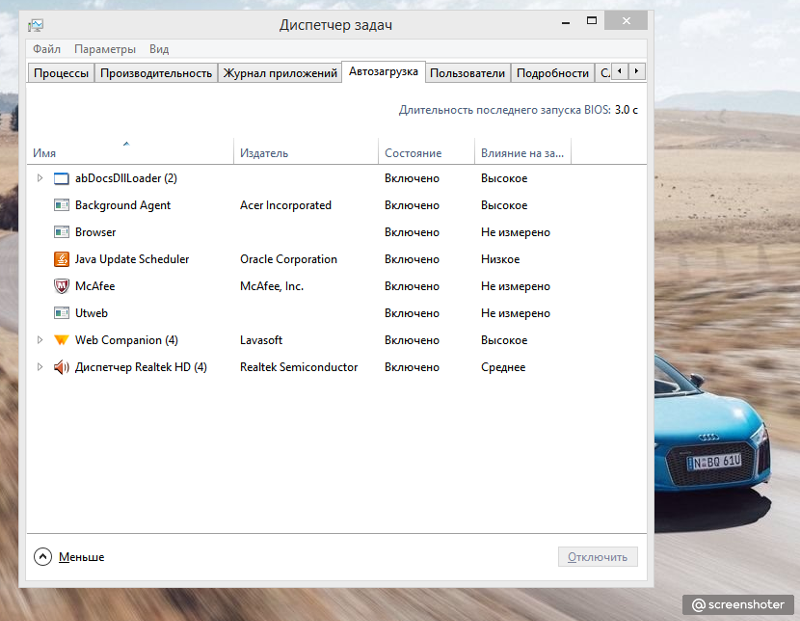
О том, что такое ping в скорости интернета, как проверить, оптимальный показатель, мы рассказали дополнительно.
моноблок
Как вам статья?
Нашли опечатку? Выделите текст и нажмите Ctrl + Enter
Как исправить медленный сайт
Скорость сайта играет решающую роль в успехе вашего сайта. Это влияет на множество ключевых показателей, например, включая видимость вашего сайта и коэффициент конверсии. Очевидно, что оптимизация скорости вашего веб-сайта необходима, но понять, как это сделать, может быть непросто.
К счастью, есть несколько легкодоступных тестов скорости, которые можно использовать для определения производительности вашего сайта. Хотя есть несколько причин, по которым ваш сайт может работать медленно, вы можете решить многие из них с помощью бесплатных плагинов WordPress и качественного веб-хостинга.
В этом посте мы объясним, почему скорость сайта так важна для вашего сайта. Затем мы поделимся решениями 12 распространенных проблем, которые могут привести к снижению производительности веб-сайта. Давайте погрузимся прямо в!
Давайте погрузимся прямо в!
Почему важна скорость загрузки вашего веб-сайта
В наши дни пользователи ожидают, что веб-сайты будут работать быстро. Когда страницы загружаются дольше, чем ожидалось, это негативно влияет на пользовательский опыт вашего сайта (UX). Это важно, потому что каждый раз, когда ваш UX терпит неудачу, падает и ваш коэффициент конверсии.
Скорее всего, вы увидите более высокие показатели отказа от страницы и отказов. Чтобы быть более конкретным, исследования показывают, что дополнительные две секунды времени загрузки могут увеличить показатель отказов вашего сайта на 103%. Кроме того, всего 100 миллисекунд дополнительного времени загрузки могут привести к снижению коэффициента конверсии на 7%.
Даже доли секунды имеют значение, поэтому крайне важно оптимизировать производительность вашего сайта как можно полнее. Более того, скорость веб-сайта не только влияет на то, остаются ли пользователи на вашем сайте и конвертируются ли они; это также влияет на то, смогут ли они найти его в первую очередь.
Скорость сайта теперь является фактором ранжирования Google как для компьютеров, так и для мобильных устройств. Если вы не поддерживаете достойную производительность веб-сайта, видимость вашего сайта на страницах результатов поисковой системы (SERP) может снизиться, что приведет к снижению уровня трафика.
Поскольку успех вашего веб-сайта находится на кону, нельзя игнорировать скорость. Если вы чувствуете себя перегруженным, разумно начать с тестирования, чтобы определить, где сейчас находится ваш сайт. Вы можете запустить тесты времени загрузки, чтобы увидеть, как долго ваши пользователи ждут, а затем приступить к работе над уменьшением этих чисел.
12 причин, по которым ваш сайт работает медленно (и как их исправить)
Узнав текущее состояние производительности вашего сайта, вы можете приступить к оптимизации ключевых факторов, влияющих на скорость сайта. Давайте рассмотрим 12 наиболее распространенных проблем, которые способствуют замедлению работы веб-сайтов, и обсудим, как их решить.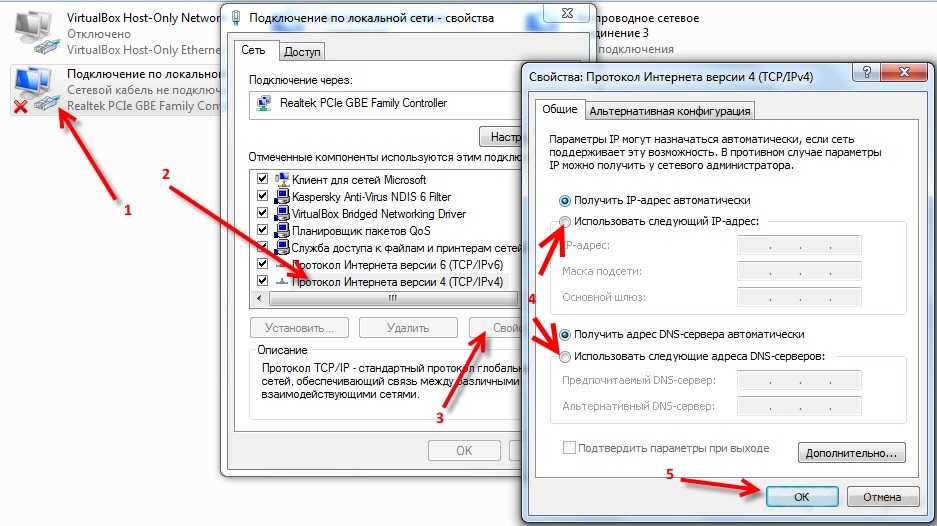
1. JavaScript, блокирующий визуализацию, задерживает загрузку страниц
JavaScript — это код, который делает ваш веб-сайт функциональным и интерактивным для пользователей. Без него ваш сайт был бы довольно скучным. Однако, если оставить его неоптимизированным, JavaScript может задерживать ваши страницы, когда они пытаются загрузиться в браузерах пользователей.
Когда браузер пытается отобразить веб-страницу, он должен сначала остановиться и полностью загрузить все обнаруженные файлы JavaScript. Это приводит к так называемому «блокирующему рендеринг JavaScript» или JavaScript, который препятствует быстрой загрузке страницы.
Существует три решения для обработки JavaScript, блокирующего рендеринг:
- Удалите внешние файлы JavaScript и используйте вместо них встроенный JavaScript.
- Используйте асинхронную загрузку, чтобы JavaScript мог загружаться отдельно от остальной части страницы.
- Отложить загрузку JavaScript до тех пор, пока пользователь не увидит остальную часть страницы.

У каждого метода есть свои плюсы и минусы. Вообще говоря, встроенный JavaScript улучшит скорость страницы только при экономном использовании. Асинхронная загрузка может вызвать проблемы, поскольку файлы загружаются не в каком-либо определенном порядке. Поэтому отсрочка JavaScript обычно является рекомендуемым методом.
2. Вы не используете сеть доставки контента (CDN)
Сеть доставки контента (CDN) состоит из нескольких серверов, расположенных в стратегически важных географических точках. Вы можете хранить на них копии своего сайта, чтобы его страницы могли быстро загружать пользователи, находящиеся далеко от вашего основного сервера.
Глоссарий DreamHost
Что такое CDN?
CDN — это аббревиатура от Content Delivery Network. Это относится к географически распределенной сети веб-серверов (и их центров обработки данных). Объекты, составляющие CDN, сотрудничают для обеспечения быстрой доставки контента через Интернет.
Подробнее
Существует несколько вариантов CDN для вашего сайта WordPress.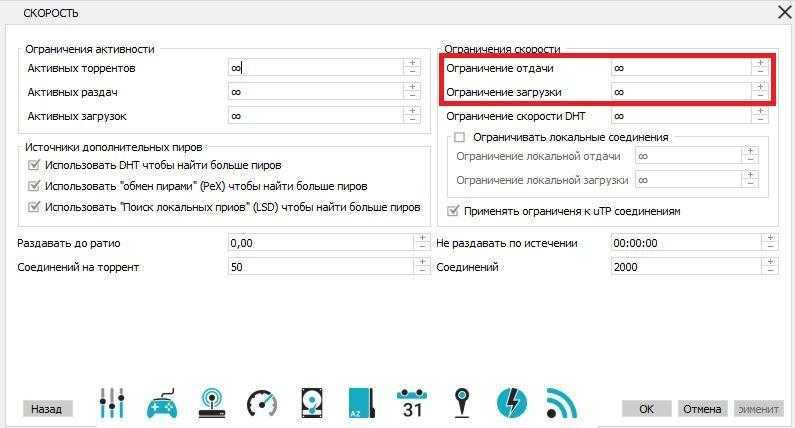 Cloudflare — одно из самых популярных решений, как и Jetpack CDN для изображений и видео. Для клиентов с нашими планами DreamPress Plus и Pro вы получите неограниченное использование CDN на базе Jetpack.
Cloudflare — одно из самых популярных решений, как и Jetpack CDN для изображений и видео. Для клиентов с нашими планами DreamPress Plus и Pro вы получите неограниченное использование CDN на базе Jetpack.
Кроме того, если ваш веб-сайт использует jQuery, вы можете загрузить его из CDN вместо своего веб-сервера. Поскольку jQuery использует гораздо меньше строк кода, чем JavaScript, для достижения тех же результатов, он может быть особенно полезен для повышения скорости вашего сайта. Google и Microsoft — два самых популярных варианта CDN jQuery.
3. В вашей базе данных есть чрезмерные накладные расходы
«Накладные расходы» относятся к посторонним элементам в базе данных вашего сайта — таким вещам, как журналы, переходные процессы и другие записи из плагинов или тем, которые могут накапливаться с течением времени. Слишком большая часть этих «накладных расходов» может привести к тому, что запросы к базе данных будут занимать больше времени, чем необходимо. В некоторых случаях это может даже привести к тайм-ауту вашего веб-сервера в ожидании ответа от вашей базы данных.
Оптимизация базы данных путем устранения избыточной нагрузки поможет предотвратить это. Большинство веб-хостов позволяют вам получить доступ к платформе управления базами данных phpMyAdmin через вашу учетную запись хостинга. Если вы не можете оптимизировать свои таблицы в phpMyAdmin, вы можете использовать интерфейс командной строки WordPress (WP-CLI).
4. CSS вашего сайта не оптимизирован
Как и JavaScript, CSS вашего сайта — код, отвечающий за оформление его страниц — может задерживать загрузку, если его не оптимизировать. Есть несколько решений, которые вы можете реализовать, чтобы привести свой CSS в форму:
- Если у вас есть несколько внешних файлов CSS, объедините их в один или несколько файлов.
- Удалить внешний CSS и вместо этого использовать встроенный CSS.
- Используйте «типы мультимедиа», чтобы указать, когда следует загружать определенные файлы CSS.
Как и встроенный JavaScript, встроенный CSS полезен только для небольших частей кода.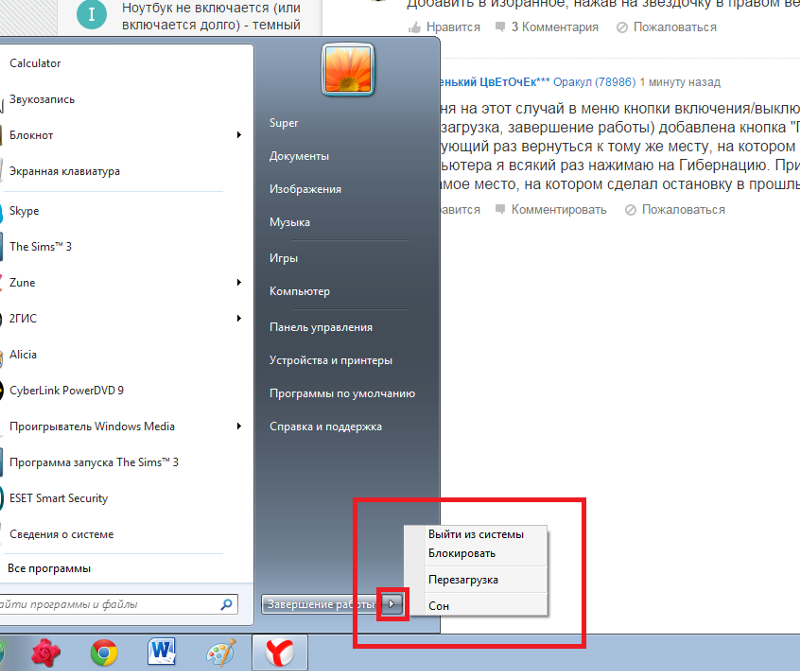 Если у вас есть несколько больших файлов CSS, не пытайтесь добавить их все в свой файл HTML. Указание типов мультимедиа и объединение внешних файлов CSS (если у вас их несколько) должно оказать более существенное влияние.
Если у вас есть несколько больших файлов CSS, не пытайтесь добавить их все в свой файл HTML. Указание типов мультимедиа и объединение внешних файлов CSS (если у вас их несколько) должно оказать более существенное влияние.
Получите содержимое, доставленное прямо в ваш почтовый ящик
Подпишитесь на наш блог и получайте отличный контент, точно так же, как это, доставленный прямо в ваш почтовый ящик.
5. OPcache не включен
OPcache — это встроенный механизм кэширования для языка программирования PHP. Если вы используете PHP на своем сайте, включение OPcache может ускорить его загрузку и, как следствие, загрузку ваших страниц.
Если вы размещаете свой веб-сайт с помощью одного из наших планов Shared WordPress или DreamPress, OPcache включен по умолчанию. Если ваш сайт размещен с использованием одного из наших других планов или на другом веб-хостинге, вам, вероятно, потребуется включить его вручную.
6. Проблемы с кэшированием препятствуют загрузке оптимизированной страницы
Кэширование — это когда браузеры сохраняют статические копии файлов вашего веб-сайта.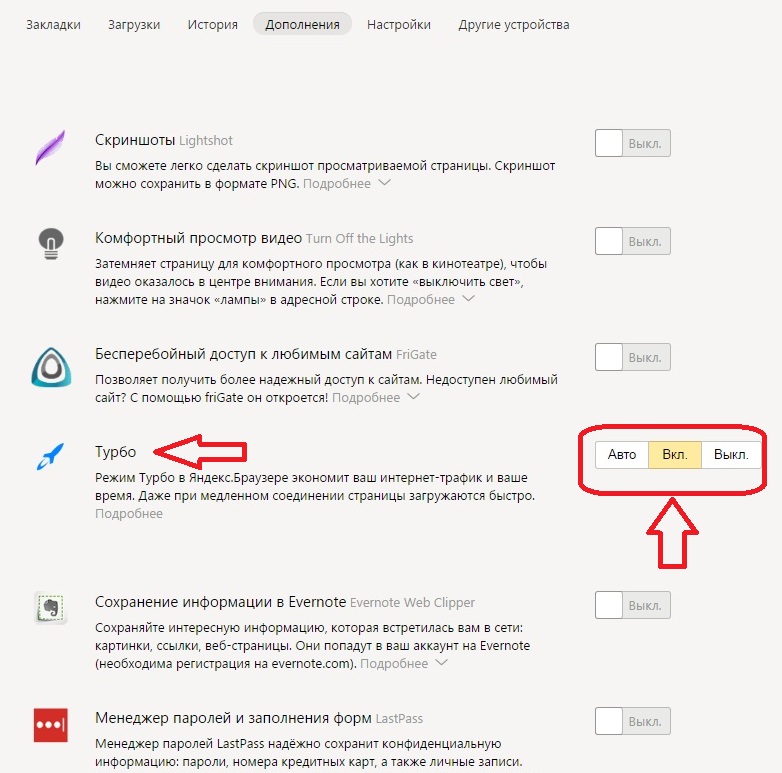 Затем, когда пользователи заходят на ваш сайт, их браузеры могут отображать кешированные данные, а не перезагружать их.
Затем, когда пользователи заходят на ваш сайт, их браузеры могут отображать кешированные данные, а не перезагружать их.
Пользователям WordPress доступно несколько решений для кэширования, включая использование подключаемого модуля кэширования, такого как WP Super Cache.
Наши клиенты DreamPress имеют преимущество встроенного кэширования, которое включено в вашу учетную запись хостинга.
Это делает ненужными сторонние плагины кэширования. Однако мы рекомендуем использовать подключаемый модуль Proxy Cache Purge для управления кешем DreamPress.
Плагин автоматически отправляет запросы на удаление кэшированных данных для страницы или публикации после того, как вы их изменили. Это может помочь предотвратить некоторые проблемы с кэшированием, которые могут привести к снижению скорости сайта.
7. Время загрузки больших мультимедийных файлов увеличивается
Медиафайлы, такие как изображения и видео, имеют довольно большой размер. Оптимизация их с помощью сжатия может помочь уменьшить их размер и, следовательно, сократить время загрузки.
TinyJPG — это бесплатный онлайн-инструмент для сжатия изображений. Есть также несколько плагинов, которые вы можете использовать для сжатия медиафайлов в WordPress, включая Smush Image Compression and Optimization.
Сжатие видео немного сложнее, поэтому обычно лучше размещать их на внешнем YouTube или другой платформе. Затем вы можете легко вставлять свои видео на страницы или сообщения.
8. Плохо написанные скрипты конфликтуют с другими элементами сайта
Плохо написанный JavaScript иногда может вызывать проблемы совместимости с другими частями вашего веб-сайта, что приводит к увеличению времени загрузки. Выполнение теста скорости с использованием таких инструментов, как Pingdom, Web Page Test и GTmetrix, часто может выявить сценарии, загрузка которых занимает много времени.
Затем вы можете более внимательно изучить эти файлы, чтобы определить, как их можно улучшить. Также может быть полезно временно отключить потенциально проблемные сценарии, чтобы увидеть, как меняются показатели производительности без их включения.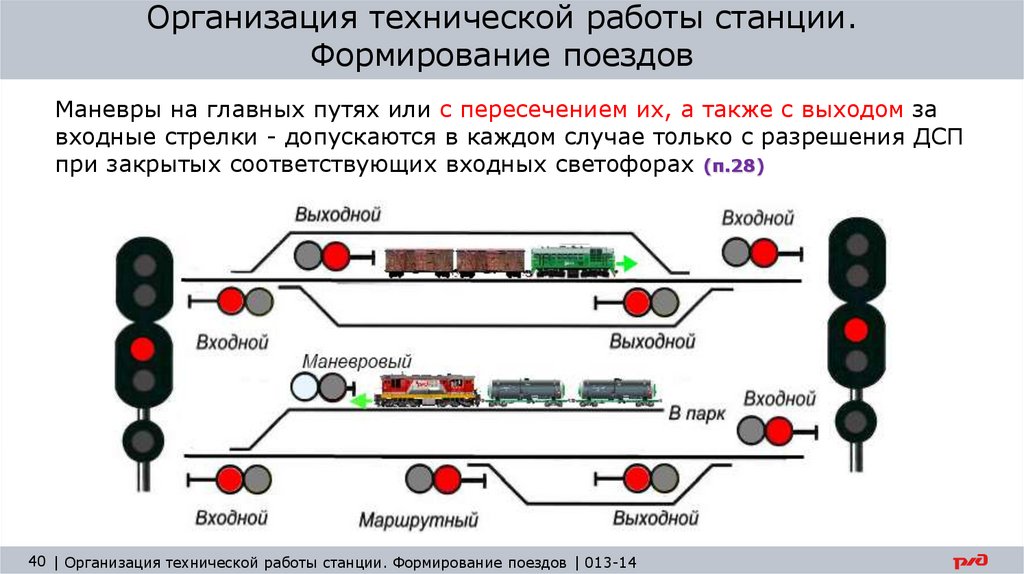
9. Код вашего сайта слишком громоздкий
Чем больше кода должен загрузить веб-браузер вашего пользователя, тем больше времени потребуется, чтобы ваш сайт стал видимым. Если ваш код слишком «громоздкий» или содержит ненужные символы и разрывы строк, ваш сайт может работать медленнее. В ответ вы можете «минифицировать» этот код, удалив ненужные элементы.
Есть два популярных плагина для выполнения этой задачи. Autoptimize уменьшает код, а также встраивает CSS и оптимизирует файлы JavaScript. Он также хорошо интегрируется с WP Super Cache.
Fast Velocity Minify объединяет файлы CSS и JavaScript, чтобы уменьшить количество запросов, необходимых браузерам для загрузки ваших страниц. Это также минимизирует ваш код.
Оба плагина — хороший выбор. Вы можете попробовать каждый из них и посмотреть, какой из них больше увеличивает ваши результаты теста производительности.
10. Отсутствующие файлы вызывают ошибки
В некоторых случаях в вашей установке WordPress могут отсутствовать файлы.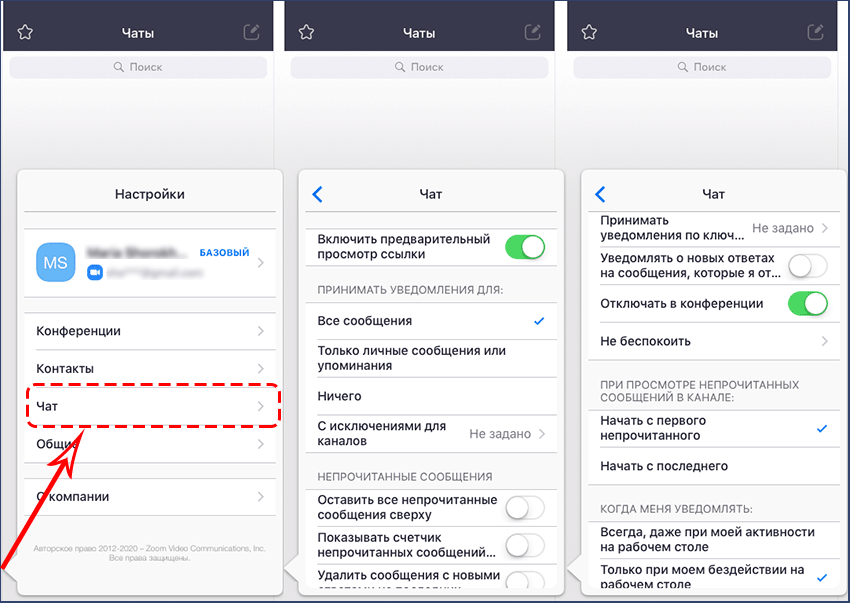 В этом случае пользователи будут испытывать более длительное время загрузки, так как в попытке найти файлы будут сделаны дополнительные запросы. Этот процесс в конечном итоге приведет к ошибке 404, если файлы не могут быть найдены.
В этом случае пользователи будут испытывать более длительное время загрузки, так как в попытке найти файлы будут сделаны дополнительные запросы. Этот процесс в конечном итоге приведет к ошибке 404, если файлы не могут быть найдены.
Причины этой проблемы многочисленны и разнообразны. Вместо того, чтобы пытаться отследить источник проблемы, самое быстрое решение — восстановить сайт из последней резервной копии. Это должно заменить отсутствующие файлы версиями, сохраненными в вашей резервной копии.
11. Плагины утяжеляют ваш сайт
Наличие слишком большого количества плагинов — или даже нескольких очень громоздких — может утяжелить ваш сайт и снизить его производительность. Целесообразно всегда полностью удалять любые плагины, которые вы не используете, чтобы свести к минимуму вероятность того, что это произойдет.
Кроме того, некоторые плагины могут мешать кэшированию страниц вашего сайта. Если вы используете подключаемый модуль Proxy Cache Purge, о котором мы упоминали ранее в этой статье, вы можете точно определить, какие подключаемые модули вызывают проблему, перейдя к пункту 9.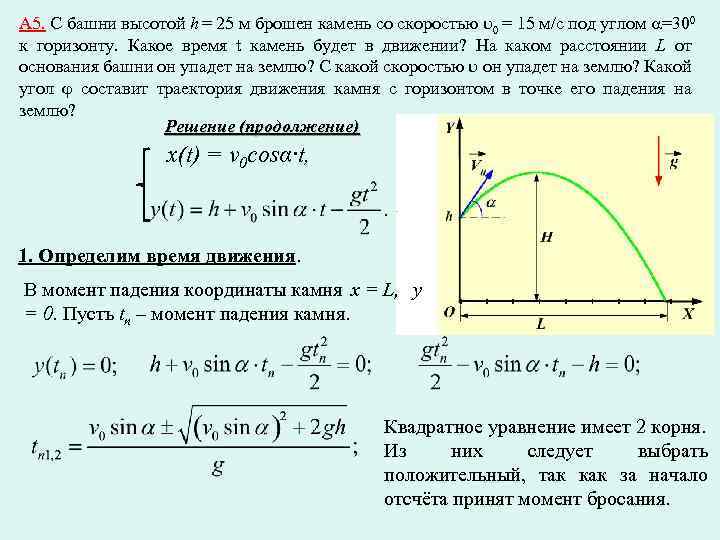 0137 Кэш прокси > Проверить кэширование .
0137 Кэш прокси > Проверить кэширование .
12. Проблемы с Интернетом мешают работе отдельных пользователей
Наконец, низкая производительность веб-сайта может быть связана с проблемой интернет-провайдера (ISP) пользователя, а не с самим сайтом. Низкая скорость сайта может быть вызвана перегрузкой сети, регулированием пропускной способности и ограничениями, дискриминацией и фильтрацией данных или фильтрацией содержимого.
Если вы заметили низкую скорость при посещении вашего сайта, вы можете запустить трассировку между вашим компьютером и вашим сайтом, чтобы проверить соединение. Это должно дать вам представление о том, связана ли проблема с вашим интернет-провайдером или это более серьезная проблема для всего сайта.
Почему некоторые сайты работают медленно?
Производительность вашего веб-сайта и время отклика тесно связаны с его успехом, поэтому использование любой доступной возможности для его улучшения стоит затраченных усилий. Выяснение причин задержки загрузки вашего веб-сайта может помочь улучшить как его поисковую оптимизацию (SEO), так и UX, что приведет к лучшей видимости и более высокому коэффициенту конверсии.
Выяснение причин задержки загрузки вашего веб-сайта может помочь улучшить как его поисковую оптимизацию (SEO), так и UX, что приведет к лучшей видимости и более высокому коэффициенту конверсии.
В этом посте мы рассмотрели двенадцать распространенных причин низкой скорости сайта. Хотя в идеале вы захотите оптимизировать свой сайт всеми способами, которые мы упомянули, определение конкретных областей для улучшения, таких как включение кэширования или сжатие ваших медиафайлов, может помочь вам решить самые большие проблемы в первую очередь.
Ищете хостинг, который может удовлетворить потребности вашего сайта в производительности? Наши планы общего хостинга — это удобное недорогое решение, оптимизированное для WordPress и идеально подходящее для новых пользователей. Проверьте их сегодня!
8 главных причин его возникновения
- Миниинструмент
- Центр новостей MiniTool
- Веб-страницы загружаются медленно: 8 основных причин, вызывающих это
Сара | Подписаться |
Последнее обновление
Обычно веб-страница загружается менее чем за секунду. Но когда возникает проблема, вам нужно подождать несколько секунд или даже дольше, пока веб-страницы загрузятся. В большинстве случаев вы не знаете, что происходит, не говоря уже о том, как это исправить. Чтобы помочь пользователям избежать неприятностей, MiniTool Solution обобщает наиболее возможные причины и способы устранения медленной загрузки веб-страниц.
Одной из самых неприятных вещей, с которыми вы можете столкнуться при работе на ПК, является низкая скорость. Вы должны ждать снова и снова при выполнении действий. Например, многие пользователи Windows 10 (и других систем) сказали, что им надоело ждать во время работы в Интернете; веб-страницы загружаются медленно проблема беспокоит многих людей.
3 ситуации медленной загрузки веб-страниц Windows 10:
- Веб-страницы, наконец, загружаются полностью после долгого ожидания.
- Текст загружается быстро, но изображения загружаются очень медленно.

- Загрузка содержимого веб-страницы занимает очень много времени.
[Исправлено] Google Chrome медленно загружается в Windows 10.
Совет: Если на жестком диске компьютера сохранены важные и ценные данные, следует соблюдать осторожность при выполнении действий. Регулярное резервное копирование — хорошая привычка. Но если ваши данные будут потеряны до того, как вы сможете сделать резервную копию, вы должны немедленно приступить к их восстановлению с помощью профессионального инструмента.
Скачать бесплатно
8 причин, почему ваши веб-страницы загружаются медленно
Вы можете спросить, почему мой сайт работает медленно. Пожалуйста, учитывайте следующие факторы, когда веб-страницы загружаются медленно в Windows.
Неоптимизированные/большие мультимедийные файлы
Дизайнеры веб-сайтов любят использовать видео, изображения и логотипы, чтобы привлечь внимание посетителей и удержать их на сайте. Однако, какими бы привлекательными они ни были, изображения и видео с высоким разрешением потребляют много трафика при загрузке. Неоптимизированный носитель наверняка увеличит размер вашей веб-страницы. Это одна из самых распространенных причин медленной загрузки вашего сайта.
Неоптимизированный носитель наверняка увеличит размер вашей веб-страницы. Это одна из самых распространенных причин медленной загрузки вашего сайта.
Проблемы с JavaScript
JavaScript — это код, который делает ваш веб-сайт функциональным и интерактивным для людей. Если JavaScript неоптимизирован, это приведет к медленной загрузке страницы.
- Раздувание сценария : проверьте свои сценарии JavaScript, чтобы узнать, что необходимо, а что следует удалить. Рендеринг JavaScript с использованием слишком большого количества вызовов API замедлит скорость загрузки веб-страниц.
- JavaScript, блокирующий рендеринг : необходимо остановить и полностью загрузить файлы JavaScript, с которыми сталкивается браузер, прежде чем он сможет отобразить веб-страницу. Это вызовет блокировку рендеринга JavaScript.
Другими словами, неправильно настроенный JavaScript не позволит быстро загрузить ваши страницы.
Как устранить ошибку javascript:void(0) [IE, Chrome, Firefox]?
Чрезмерный Flash-контент
Раньше Adobe Flash был замечательным инструментом, помогающим добавить интерактивности вашему веб-сайту. Но сейчас это становится устаревшей технологией. 12 января 2021 года Adobe начала блокировать запуск Flash-контента в Flash Player.
Но сейчас это становится устаревшей технологией. 12 января 2021 года Adobe начала блокировать запуск Flash-контента в Flash Player.
Flash-контент имеет большой размер, что замедляет загрузку ваших веб-сайтов. Вам следует либо уменьшить размер Flash-файлов, либо удалить весь Flash-контент, чтобы ускорить загрузку веб-страниц.
Отсутствие методов кэширования
Методы кэширования помогают браузерам хранить часто используемые данные в «кэшированной памяти». Таким образом, браузеру не нужно заново загружать все данные в следующий раз, когда веб-страницы посещают люди. Если на вашем веб-сайте есть замечательные методы кэширования, он может избежать ненужной загрузки данных через HTTP-запросы, чтобы сократить время загрузки. Наоборот, если методов кэширования нет или недостаточно, ваш сайт должен каждый раз загружать все файлы, что приводит к очень низкой скорости загрузки.
Чрезмерные HTTP-запросы
Посещение веб-сайта, содержащего слишком много файлов JavaScript, CSS и изображений, резко увеличит количество HTTP-запросов. Это неизбежно замедлит скорость загрузки.
Это неизбежно замедлит скорость загрузки.
Как исправить ошибку HTTP 429: причина и способы устранения?
Проблемы с сетью
Веб-страницы будут загружаться медленно, если с вашей сетью что-то не так. Высокий трафик, ограниченная пропускная способность и ограничения данных сильно повлияют на скорость загрузки. Неудовлетворительная производительность и местоположение сервера также замедляют процесс загрузки.
Слишком много рекламы
Хотя добавление рекламы является хорошим способом монетизации веб-сайтов с интенсивным трафиком, слишком много рекламы может привести к очень медленной загрузке ваших веб-сайтов. Больше объявлений означает дополнительные HTTP-запросы и дополнительное время обработки.
Отсутствие CDN
CDN (сеть распространения контента) — это распределенная сеть независимых серверов, расположенных в разных географических точках. Он выделяет локальные серверы для веб-сайта и предоставляет веб-контент посетителям веб-сайта с высокой доступностью, видимостью и производительностью.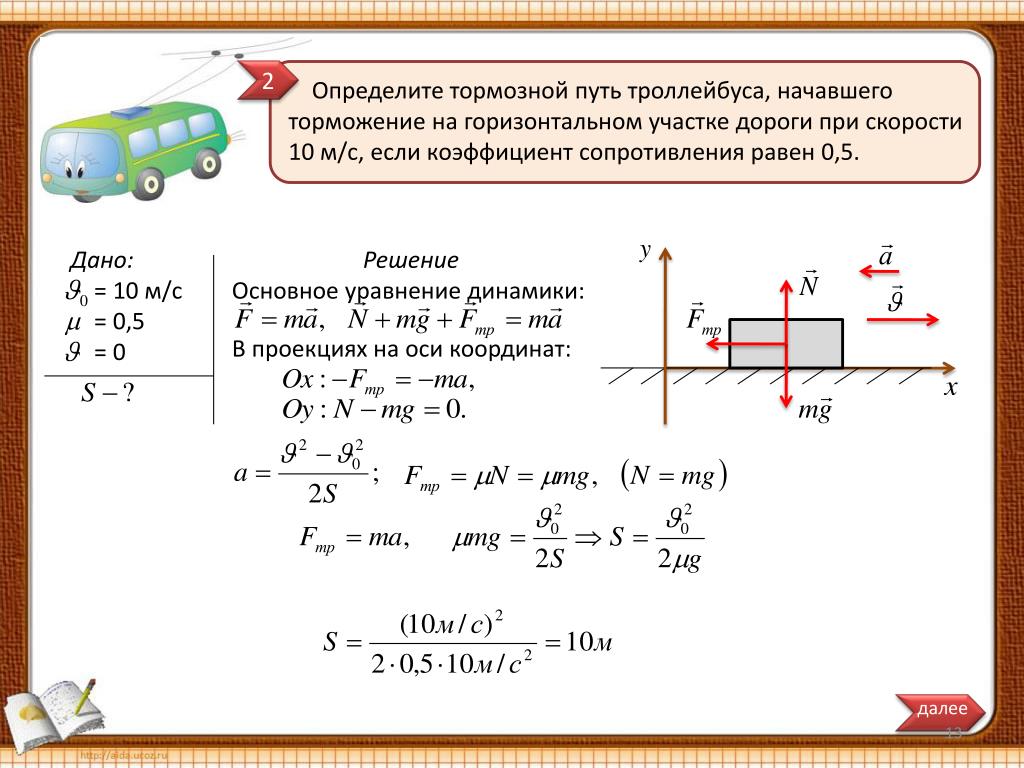
Другие возможные причины медленной загрузки веб-страниц:
- Раздутый (неоптимизированный) HTML и CSS
- Повышенная плотность кода или нечистый/громоздкий код
- Устаревшая CMS
- Плохой хостинг
- Вирус или вредоносное ПО
- Не включать OPcache
- Отсутствуют необходимые файлы
Веб-страницы загружаются медленно Windows 10: как исправить
Попробуйте следующие решения, если веб-страницы загружаются медленно:
- Запустите тест скорости.
- Остановить облачную синхронизацию.
- Проверьте настройки прокси-сервера.
- Проверьте загрузку системы и сети.
- Очистите кеш DNS или измените настройки DNS.
- Просканируйте свой веб-сайт на наличие вирусов, вредоносных и шпионских программ.
- Перезагрузите компьютер, маршрутизатор и оптоволоконную точку подключения.
- Измените подключение WiFi или Ethernet на лимитное подключение.



 Далее выбираем инструменты и раздел удаления.
Далее выбираем инструменты и раздел удаления.